Solución: Paramount Plus no funciona / se bloquea en PS4 o PS5
Miscelánea / / December 16, 2021
Después de la pandemia, el mundo cambió su percepción de casi todo, como trabajo, estilo de vida, salud y entretenimiento. Así que ahora los servicios de transmisión están en su punto máximo, muchos usuarios los usan con regularidad. A la gente le encanta ver su contenido favorito en sus dispositivos cuando lo desee, y Paramount Plus es uno de los servicios de transmisión populares con excelentes funciones y precios asequibles. También está disponible en las principales plataformas como Smart TV, PC y consolas de juegos como PS4 PS5.
Paramount Plus se conocía anteriormente como CBS ALL Access y ofrece una gran cantidad de contenido original, incluido el contenido de transmisión de CBS de la biblioteca ViacomCBS. Sin embargo, aparte de sus características, los usuarios de PlayStation enfrentan algunos problemas al usar la aplicación de transmisión, como pantalla negra, almacenamiento en búfer continuo, video no disponible o aplicación gratuita. Aquí hay algunos métodos para arreglar que Paramount Plus no funcione o se bloquee en PS4 o PS5.

Contenido de la página
-
Solución: Paramount Plus no funciona / se bloquea en PS4 o PS5
- Método 1: reinicie la aplicación Paramount Plus
- Método 2: comprobar el estado del modo / enrutador
- Método 3: volver a iniciar sesión en la aplicación Paramount Plus
- Método 4: comprobar el estado del servidor Paramount Plus
- Método 5: buscar actualizaciones
Solución: Paramount Plus no funciona / se bloquea en PS4 o PS5
Los servicios de transmisión siempre nos deleitan con la última y enorme colección de contenido, pero si la aplicación tiene algún problema, puede estropear el estado de ánimo. Cada error tiene su código que puede informar al equipo de soporte oficial para solucionarlo a través de la Actualización. Sin embargo, puede llevar algún tiempo corregir el error.
Método 1: reinicie la aplicación Paramount Plus
Reiniciar la aplicación puede solucionar muchos problemas técnicos. Casi probamos estos métodos para resolver todos los problemas desde nuestros dispositivos. Reinicie la aplicación Paramount antes de pasar a cualquier solución y reinicie la Playstation una vez.
Mantenga presionado el botón ps del controlador para reiniciar la aplicación, vaya a la aplicación resaltada en el menú y seleccione cerrar. Después de eso, presione nuevamente y mantenga presionado el botón PS, seleccione la opción Reiniciar, espere hasta que se reinicie la PlayStation, abra la aplicación Paramount nuevamente y verifique si el problema está solucionado.
Método 2: comprobar el estado del modo / enrutador
Otro problema básico al acceder al es que no comprobamos la conexión a Internet. Los servicios de transmisión requieren una velocidad mínima para proporcionar salida. Hay muchos sitios web disponibles para comprobar la velocidad de Internet. Si nota la baja velocidad, comuníquese con el proveedor de servicios, pero antes de eso, reinicie su enrutador o módem para eliminar cualquier problema técnico.
Método 3: volver a iniciar sesión en la aplicación Paramount Plus
Después de aplicar los métodos anteriores, el problema persiste. Así que cierre sesión en la aplicación paramount Plus una vez y vuelva a iniciar sesión. A veces, debido a errores del servidor, la página de suscripción tiene problemas. Si vuelve a iniciar sesión, se recargará la suscripción de su cuenta y se resolverán los errores. Para cerrar sesión en la aplicación, haga clic en su foto de perfil. Luego, seleccione Cuenta en la esquina derecha de la pantalla y, a continuación, toque Cerrar sesión.
Método 4: comprobar el estado del servidor Paramount Plus
A veces, el problema proviene del backend y arreglamos nuestros dispositivos. Le recomendamos que compruebe el estado del servidor antes de dirigirse a los métodos técnicos. Para ahorrar tiempo y esfuerzo, primero verifique el estado del servidor de Paramount Plus en el sitio web oficial de Paramount Plus.
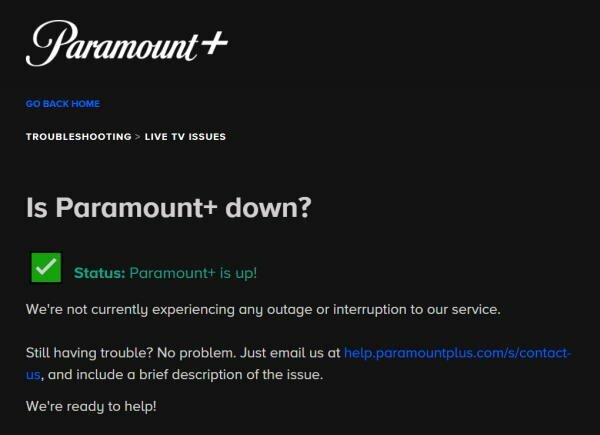
Anuncios
Además, hay otras formas de controlar la indignación, como las plataformas de redes sociales y otros sitios web de terceros como Downdetector, etc. Si encuentra algún problema, espere hasta que la empresa resuelva el problema.
Método 5: buscar actualizaciones
La siguiente forma de solucionar el problema es buscar las actualizaciones de la aplicación Paramount Plus y la consola. A veces, la versión anterior puede crear problemas técnicos. Sin embargo, PlayStation muestra automáticamente la notificación siempre que haya alguna actualización disponible para el juego y la propia consola. Aún así, por cualquier motivo, tenemos que buscar las actualizaciones manualmente.
Aplicación de actualización
Anuncios
- Ve a la aplicación y presiona el botón PS desde el control remoto.
- A continuación, seleccione la opción Buscar actualizaciones e instálela si hay alguna actualización disponible.
- Además, puede ir al panel de notificaciones y a Descargas.
- Compruebe si hay alguna actualización pendiente disponible y descargue las actualizaciones.
- Después de la actualización, PlayStation reiniciará la aplicación Paramount Plus y verá cualquier contenido.
Actualizar PlayStation
- Vaya a la opción de configuración y luego seleccione Actualización del software del sistema.
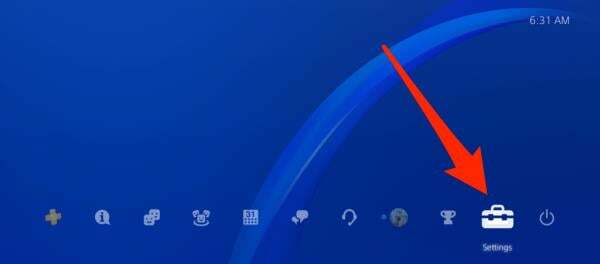
- Ahora elija Verificar actualización y espere hasta que encuentre alguna actualización disponible.

- Si hay alguna actualización disponible, toque Siguiente y siga las instrucciones en pantalla.
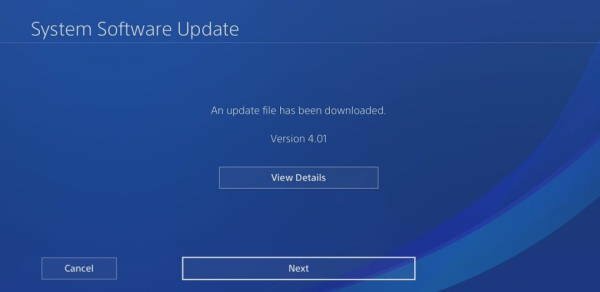
- Espere hasta que la Playstation se reinicie una vez y luego verifique la aplicación.
Aparte de eso, puede verificar los dispositivos de transmisión conectados con su cuenta a partir de ahora, Paramount Plus le permite agregar tres perfiles y puede ver la transmisión en tres dispositivos simultaneamente. Puede ser una de las razones detrás del problema, y cambiar la contraseña de su cuenta puede solucionar el problema.



